Las tarjetas SD pueden ser pequeños artilugios complicados. Están sentados en nuestras cámaras y teléfonos celulares, esperando que tomemos la foto de nuestras vidas, momento en el que, por supuesto, dejan de responder. Si bien nada puede predecir cuándo o dónde morirá una tarjeta SD, formatear correctamente puede prolongar la vida útil de la tarjeta y proporcionar tanto espacio libre como sea posible.
la Asociación SD proporciona un formateador de tarjetas SD para este propósito. Sí, reconocen que Windows tiene una función de formateo incorporada, pero advierten que al usar el formateador genérico del sistema operativo, «es posible que no se obtenga un rendimiento óptimo». Traducción: la muerte de la tarjeta SD y menos espacio para guardar imágenes.
El programa se puede descargar en Mac y Windows. Todas las tarjetas SD, SDHC y SDXC son compatibles y se recomienda el uso de un lector de tarjetas SD USB para el proceso de formateo.
Una vez que instalas y ejecutas el programa, se inicializa con una sola pantalla pequeña.
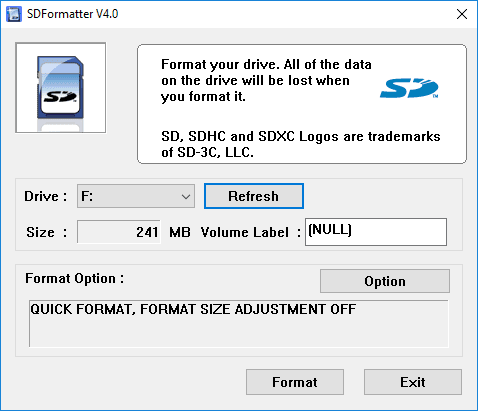
Asegúrese de insertar su tarjeta SD en el lector antes de iniciar el programa. El programa es lo suficientemente inteligente como para escanear todas las unidades y encontrar la unidad de la tarjeta SD. De lo contrario, simplemente haga clic en el Actualizar botón. Si tiene dificultades para mostrar la tarjeta en la lista desplegable, es posible que deba instalar el controlador SDXC para ese tipo de tarjeta en particular.
Luego haga clic en Opción para seleccionar el formateo de la tarjeta SD. Aparece un cuadro de diálogo con un menú desplegable que enumera tres opciones de «tipo de formato». La primera, Rápidamente, es simplemente un formato estándar que borra el Master Boot Record (MBR) de la tarjeta SD. Incluso si no se puede acceder a los datos mediante Explorador o Buscador en Windows y Mac, permanece en la propia tarjeta.
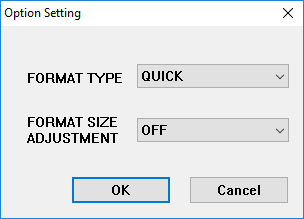
la Completo (sobrescribir) La opción inicializará la tarjeta y sobrescribirá todos los datos con datos sin sentido. Este método es más seguro que simplemente eliminar los datos de la tarjeta SD, ya que es mucho más difícil recuperar los datos escritos anteriormente si los sobrescribe. Esta opción tardará mucho más que Completar (borrar) o Rápidamente.
la Completar (borrar) La opción elimina los datos de la tarjeta SD. Mediante el uso de software y herramientas especiales, es posible recuperar datos que se han eliminado con este método. Si la tarjeta no admite este método, volverá a la Rápidamente formato.
Bajo el Tipo de formato el menú desplegable es un segundo menú llamado Ajuste de tamaño del formato que le pregunta si desea intentar aumentar la cantidad de espacio en su tarjeta SD o no. Habilitar esta opción le permitirá utilizar tanto espacio como sea posible en su tarjeta SD. Una vez que haya hecho su selección, haga clic en Correcto.
Mis recomendaciones son a elegir Completo (sobrescribir) y turno Ajuste de tamaño del formato a SOBRE. De vuelta en la pantalla principal, debería mostrarte la configuración que seleccionaste.
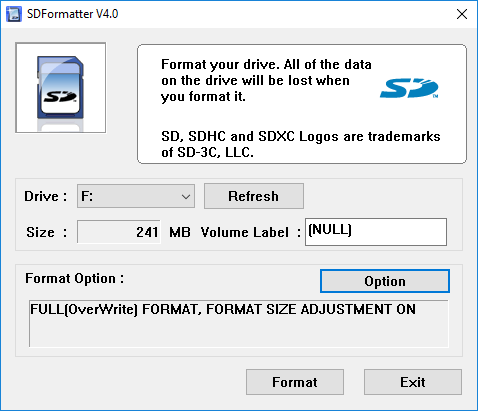
Finalmente, haga clic en Formato. Se le preguntará por última vez si está seguro de que desea hacer esto. Si está seguro, haga clic en CORRECTO.
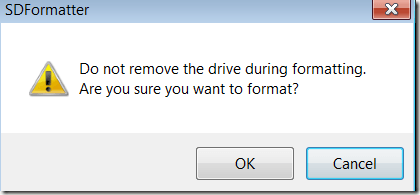
A continuación, un nuevo cuadro de diálogo muestra el estado del proceso de formateo. Para las opciones seleccionadas anteriormente, sobrescribirá toda la tarjeta con datos aleatorios y luego formateará la tarjeta. Si está utilizando un disco más grande, el proceso puede tardar un poco. No apague la computadora ni extraiga el disco hasta que se complete todo el proceso.
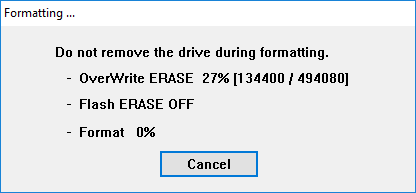
Cuando haya terminado, aparecerá un cuadro de diálogo que le mostrará los resultados del proceso de formateo.
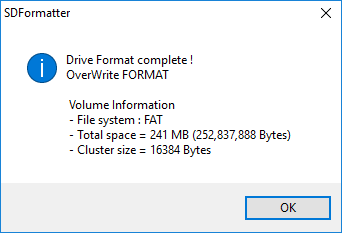
En general, el programa funciona bien y garantizará que su tarjeta dure más tiempo y que sus datos se eliminen permanentemente, si planea dárselos a otra persona. Si tiene alguna pregunta, no dude en dejar un comentario. ¡Disfrutar!